Temna tema Google Chrome

- 4540
- 422
- Clinton Boehm
Danes mnogi programi in elementi operacijskih sistemov podpirajo temno oblikovalsko temo. V enem najbolj priljubljenih brskalnikov - Google Chrome obstaja tudi takšna priložnost, čeprav z nekaj zadržki.
V tem navodilom podrobno o tem, kako v sedanji čas vključiti temno temo v Google Chrome na dva možna načina. V prihodnosti se bo za to verjetno pojavila preprosta možnost v parametrih, vendar je doslej odsotna. Cm. Tudi: Dark Mode v Google Chrome na Androidu, kako vključiti temno temo v Microsoft Word in Excel.
Temna tema Google Chrome v sistemu Windows 10
Začenši od nedavno izdane Chrome brskalnika različice 74 (različico lahko preverite v meniju Nastavitve, postavka Pomoč je o brskalniku Google Chrome), temna tema oblikovanja se samodejno vklopi, če parametri personalizacije Windows 10 vključujejo temo Dark Privzeti način aplikacije s privzetim načinom. Če želite nastaviti temni način v sistemu Windows 10, pojdite na parametre - personalizacijo, na levi izbiri "Barve" in v razdelku "Privzeti način aplikacije - izberite" Dark ".

Po ponovnem zagonu brskalnika se prikaže s temno temo oblikovanja.
Poleg tega opisane metode še naprej pravilno delujejo in lahko pridejo v poštev, če morate v Chromu uporabiti temni način, v sistemu Windows 10 OS. Če želite uporabiti temni način v sistemu Windows 10, vendar je treba Chrome ostati svetel, o tem tukaj: Kako omogočiti temo Google Chrome s temnim načinom Windows 10.
Vključitev vgrajenega -temnega kroma s pomočjo parametrov lansiranja
Po razpoložljivih informacijah zdaj Google dela na vgrajeni -temni temi oblikovanja svojega brskalnika in kmalu ga je mogoče vključiti v nastavitve brskalnika.
Zaenkrat v parametrih ni takšne možnosti, zdaj pa v končni izdaji Google Chrome različice 72 in novejše (prej je bila na voljo samo v predhodni različici Chrome Canaryja) lahko omogočite temni način s pomočjo parametrov za zagon:
- Pojdite v lastnosti brskalnika brskalnika, tako da ga pritisnete z desnim gumbom miške in izberete element "Lastnosti". Če je nalepka na opravilni vrstici, potem je njegova dejanska lokacija z možnostjo spreminjanja lastnosti - c: \ Uporabniki \ ime the_palizer \ appData \ roaming \ Microsoft \ Internet Explorer \ Quick Launch \ Uporabnik pritrjeno \ Izgubljeno @.
- V lastnostih etikete v polju "objekt" po označevanju poti do kroma.exe je dal vrzel in dodal parametre
-Force-Dark-Mode-Enable-Features = WebUidarkMode
Uporabi nastavitve.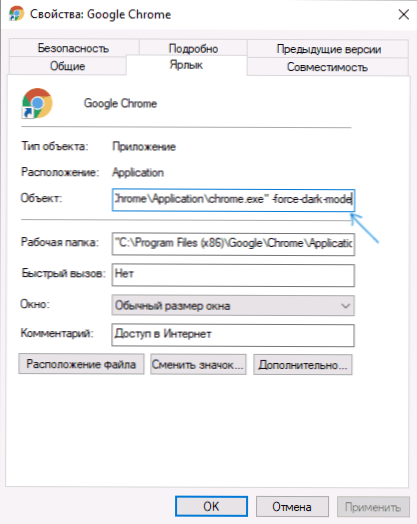
- Zaženite Chrome z te založbe, predstavljen bo s temno temo oblikovanja.
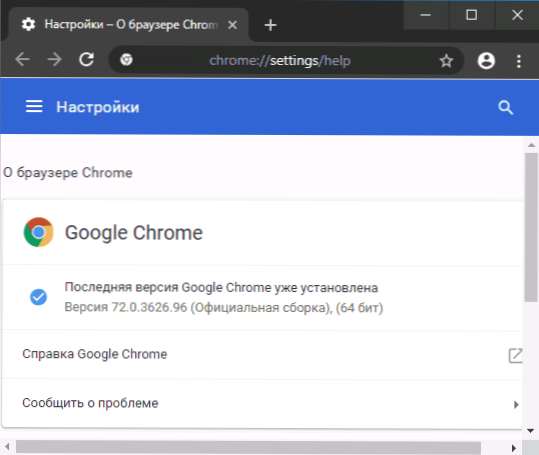
Opažam, da je trenutno predhodna izvedba zgrajene -temne teme. Na primer, v končni različici menija Chrome 72 se še naprej prikazuje v načinu "svetloba", v Chrome Canaryju pa lahko vidite, da je meni pridobil temno temo.
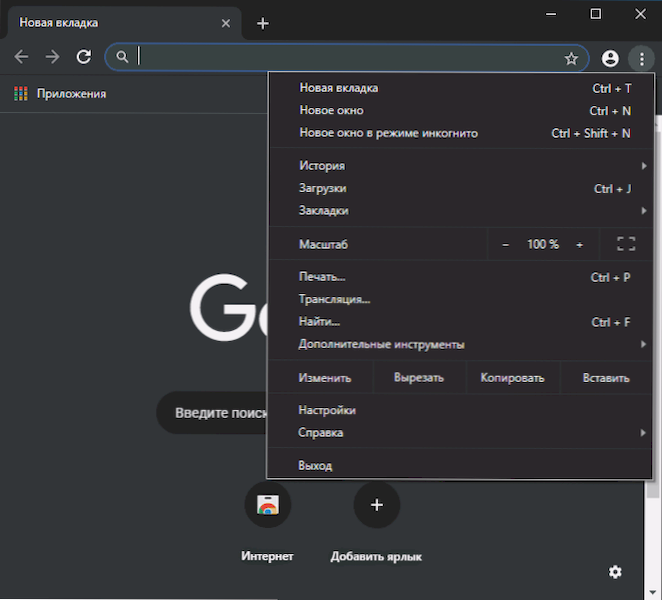
Verjetno že v naslednji različici Google Chrome -.
Uporaba nameščene teme Dark Design za Chrome
Pred nekaj leti je veliko uporabnikov aktivno uporabljalo teme Chrome Design iz trgovine. Pred kratkim se je zdelo, da so pozabljeni nanje, toda podpora temam dizajna ni izginila, poleg tega pa je v zadnjem času Google objavil nov nabor "uradnih" tem, vključno s črno temo samo Black.
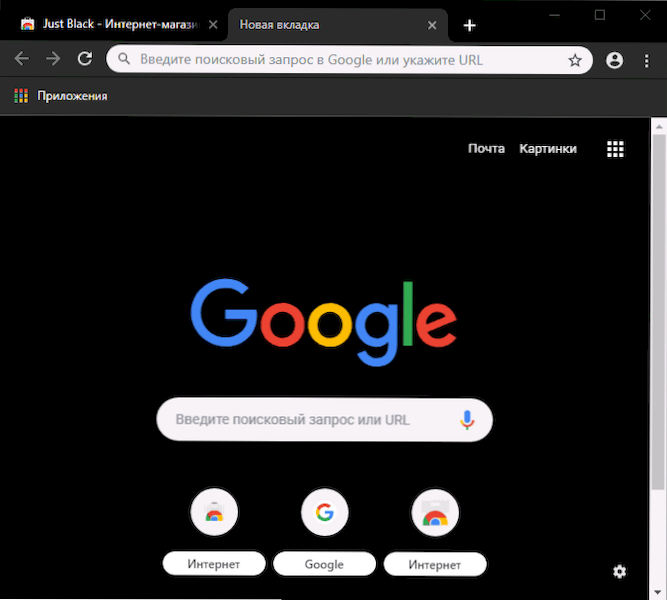
Samo črna ni edina tema temna oblikovanje, obstajajo tudi drugi iz tretjih oseb, ki jih je v razdelku "Teme" enostavno najti na zahtevo "Dark". Google Chrome Design teme lahko prenesete v trgovini na https: // chrome.Google.Com/webstore/kategorija/teme
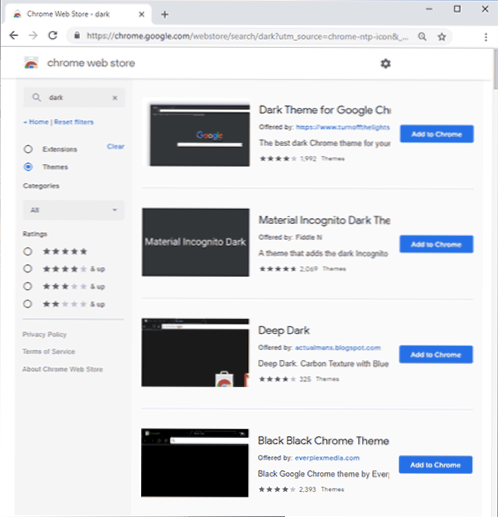
Pri uporabi uveljavljenih tem dizajna se pojavi samo glavno okno brskalnika in nekatere "vgrajene strani". Nekateri drugi elementi, kot so meni in nastavitve, ostanejo nespremenjeni - svetli.
To je vse, upam, da so bile za nekatere bralce informacije koristne. Mimogrede, vedeli ste, da ima Chrome vgrajena -v iskanju in odstranjevanju uporabnosti zlonamerne programske opreme in razširitve?
- « Kako zagnati okolje za obnovitev sistema Windows 10
- Kako preveriti hitrost interneta na telefonu »

